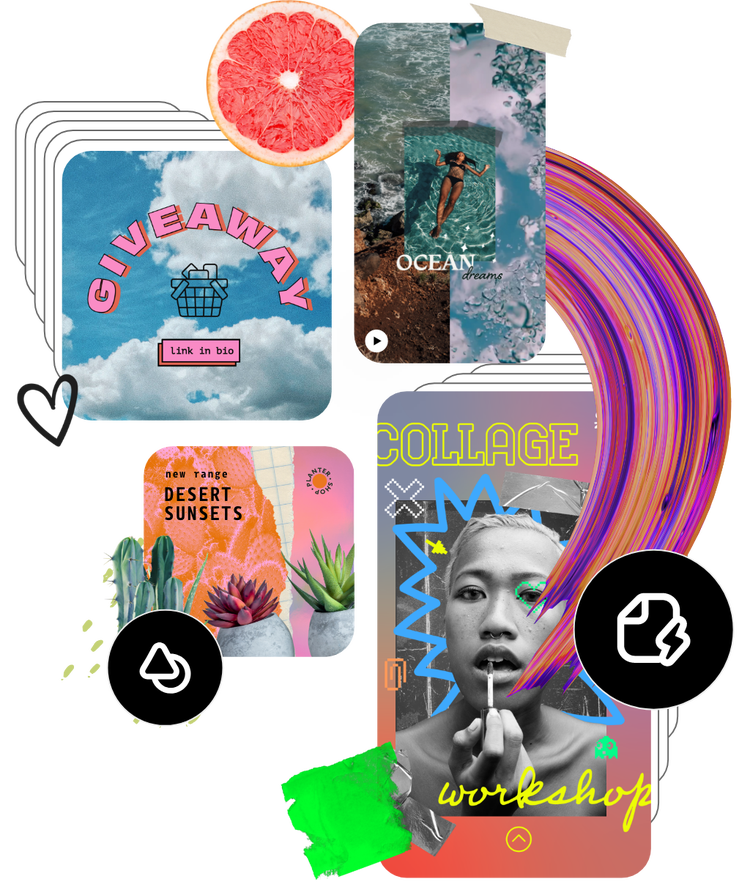Alat gratis untuk latar belakang buram.
Sorot subjek foto Anda dan ciptakan kedalaman luar biasa secara online gratis, tidak perlu kamera mahal atau perangkat lunak pengeditan.


1. Pilih gambar.
Buka aplikasi Adobe Express dan unggah gambar dari perangkat Anda atau pilih satu dari galeri foto stok kami.

2. Buramkan latar belakang.
Gandakan gambar di proyek Anda. Gunting subjek dari foto atas menggunakan alat Hapus Latar Belakang. Klik pada foto bawah dan gunakan efek Blur untuk mengaburkan latar belakang.

3. Lanjutkan mengedit.
Unduh langsung gambar baru Anda dengan latar belakang buram untuk dibagikan kepada teman, keluarga, dan pengikut Anda, atau lanjutkan mengedit.

Tonjolkan subjek Anda.
Unggah gambar Anda dan pangkas agar pas dengan kanvas sesuai keinginan Anda. Kemudian, pilih foto, duplikat, dan gunakan fitur Hapus latar belakang untuk memotong subjek foto Anda saja. Pilih gambar di belakangnya dan gunakan efek Blur untuk mengaburkan latar belakang. Sesuaikan gambar yang dipotong untuk memastikan gambar tersebut sejajar sempurna di atas gambar buram, dan seperti sulap, Anda memiliki efek latar belakang buram.
Sesuaikan latar belakang buram Anda.
Sesuaikan jumlah keburaman di latar belakang agar pas dengan foto Anda. Lebih banyak keburaman memberi gambar Anda tampilan bokeh ekstra abstrak. Gunakan lebih sedikit untuk menciptakan nuansa yang lebih alami, lembut, dan kabur.


Personalisasikan dengan sempurna.
Lanjutkan mengedit foto dengan menambahkan filter atau hamparan warna. Tambahkan batas atau bingkai untuk lebih menekankan subjek desain Anda. Tambahkan animasi ke gambar atau teks Anda untuk memikat audiens digital Anda. Habiskan waktu sesedikit atau sebanyak yang Anda inginkan untuk membuat desain sesuai keinginan Anda.
Ada banyak templat, video, dan aset audio gratis untuk memulai.
Ubah gambar Anda yang baru diedit menjadi pamflet, posting sosial, sampul album, foto profil, dan desain lainnya yang tidak terbatas. Jelajahi pustaka templat kami untuk memulai. Kemudian, tambahkan aset desain, font, ikon, atau GIF bawaan lainnya untuk mempersonalisasi gambar Anda. Ada peluang kreatif tanpa akhir untuk meningkatkan desain Anda.